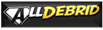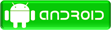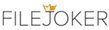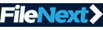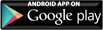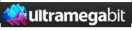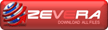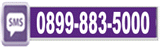|
::: Account FileSonic :::
FileSonic adalah situs untuk menyimpan atau membackup data / file secara online
Siapa yang ada di FileSonic?
Siapa saja yang tertarik dan menginginkan layanan berkualitas dan bebas dari
error
FileSonic diciptakan untuk memudahkan kebutuhan data Anda setiap hari.
Bagaimana jika Anda harus mengirimkan file yang ukurannya besar melalui email?
Pasti sulit bukan? Karena kapasitas email sangat terbatas. FileSonic hadir untuk
memecahkan masalah ini. FileSonic dapat menyimpan file. FileSonic store file
besar. FileSonic simpan file sebanyak-banyaknya
Bagaimana jika Anda perlu menyimpan file ketika hardisk harus diformat?
FileSonic dapat membantu menyimpan file-file penting di server FileSonic.
Bagaimana jika Anda malas membawa USB, CD, hardisk atau DVD di kereta api atau
bis? Upload saja ke FileSonic. FileSonic menyediakan ruang yang besar. FileSonic
menjamin prosesnya lembut dan cepat untuk mendaftar dan segera upload file
dengan cepat ke serve FileSonic.com!.
Di server FileSonic tidak hanya bisa mendownload dan upload file, di samping
bisa tukar file dengan teman, dari FileSonic bisa juga mendapat uang
sebanyak-banyaknya
Upload file untuk berbagi dengan teman-teman Anda ke FileSonic, backup file
sekaligus dapat uang dari FileSonic
Berapa lama file akan tersimpan?
Bagi pengguna account FileSonic, file akan tersimpan selamanya walaupun user
tidak login untuk jangka waktu yang lama, sedangkan bagi user FileSonic gratis,
file akan dihapus setelah 30 hari tidak ada yang mendownload.
Tidak. FileSonic menghormati dan melindungi privasi penggunanya. Hanya
pengupload yang dapat mengetahui filenya dan menentukan siapa saja yang dapat
mengakses link file di FileSonic.
Apakah diijinkan memiliki beberapa akun di FileSonic?
FileSonic mengijinkan user memiliki beberapa account. Namun jika digunakan untuk
mencurangi referral bonus maka semua account FileSonic tersebut akan diblokir selamanya.
Mengapa tidak dapat login ke FileSonic. Situs terus-menerus reloading?
Masalah ini biasanya disebabkan browser yang digunakan belum atau tidak
terinstal Java Script dengan benar. Instal Javascript dan aktifkan
javascript di browsernya
Saya lupa username dan password, bagaimana ya?
Gunakan fasilitas Forgot Password. Klik http://www.filesonic.com/user/forgot-my-password. masukkan email di form
E-mail, baca dan input huruf yang terbaca di captcha lalu klik tombol SEND.
FileSonic akan mengirimkan link berikut password baru ke email Anda. Jika belum
menerima, chek folder spam/junk di email.
Bagaimana cara merubah Email ?
Login ke FileSonic, klik menu My Account > Setting. Di bagian Your
Information, isikan E-mail baru ke form E-mail. Baca dan isikan capctha yang
terbaca di bagian "Please Verify That You Are Human". Lalu di bagian
Confirm Identity, masukkan password di form Current Password lalu
klik tombol SUBMIT. Bagaimana cara merubah password?
Login ke FileSonic, klik menu My Account > Setting. Di bagian Password
Change, isikan Password baru di form New Password dan ulangi
memasukkannya di form Confirm New Password. Baca dan isikan capctha yang
terbaca di bagian "Please Verify That You Are Human". Lalu di bagian
Confirm Identity, masukkan password lama di form Current Password
lalu klik tombol SUBMIT.
Account saya dihack, apakah FileSonic dapat memberikan password atau akun yang
baru?
Account yang sudah di tangan pelanggan, sepenuhnya menjadi tanggung jawab
pelanggan. FileSonic maupun ViooMax tidak akan menanggapi komplain seperti ini.
Akun FileSonic saya diblokir/disuspend?
Account FileSonic akan disuspen, diblokir, atau dicekal, dianggap spam,
flooding, dan tindakan lainnya jika FileSonic menemukan indikasi adanya
pelanggaran ketentuan FileSonic. Pemblokiran dilakukan setelah menemukan bukti
yang cukup. Untuk mengetahui alasan kenapa diblokir silahkan menanyakan langsung
melalui email ke support@filesonic.com.
Bagaimana caranya mengambil file dari layanan service yang lain semacam
RapidShare atau FileServe ke akun di FileSonic?
- Login ke FileSonic, klik menu My Account > Settings. Di
bagian Remote Upload User/Pass Manager, pilih filehoster
selain FileSonic yang Anda miliki dan akan ditarik filenya,
kemudian isikan username dan password filehoster tersebut.
- Baca dan isikan capctha yang terbaca di bagian "Please
Verify That You Are Human".
- Di bagian Confirm Identity, masukkan password lama di
form Current Password lalu klik tombol SUBMIT.
- Klik menu Upload > Remote Upload. Copy pastekan link file dari
filehoster tadi misalnya http://rapidshare.com/files/245678654/Winamp.part2.rar ke form
Insert your links
- Klik tombol UPLOAD
 |